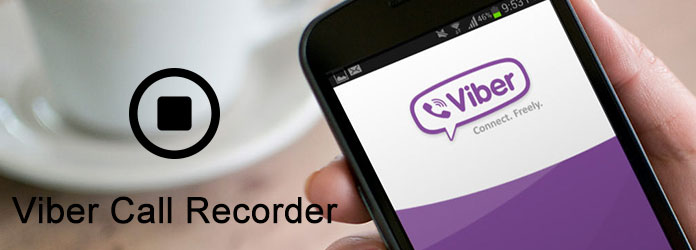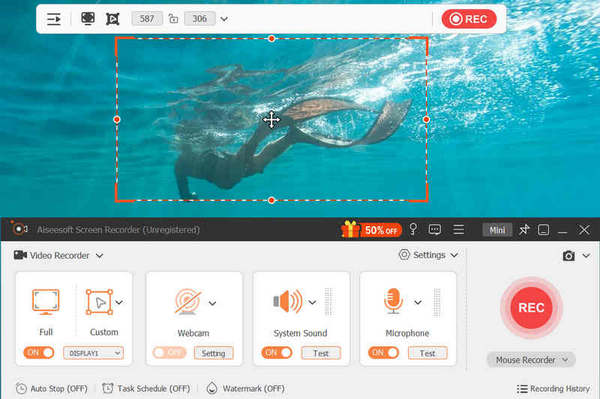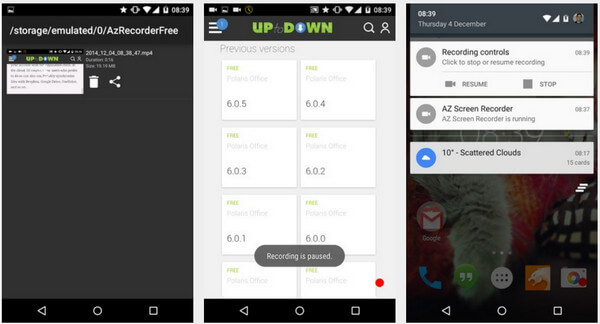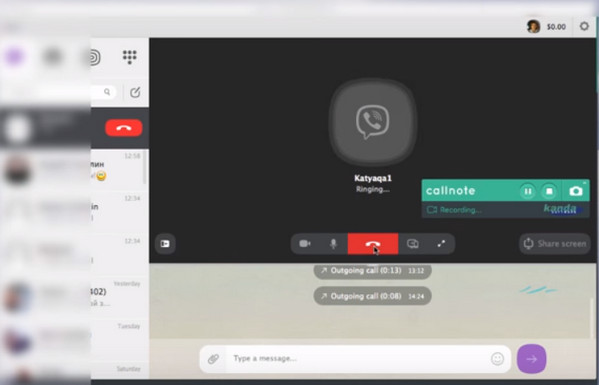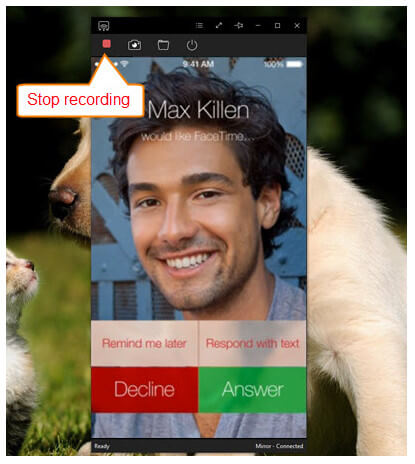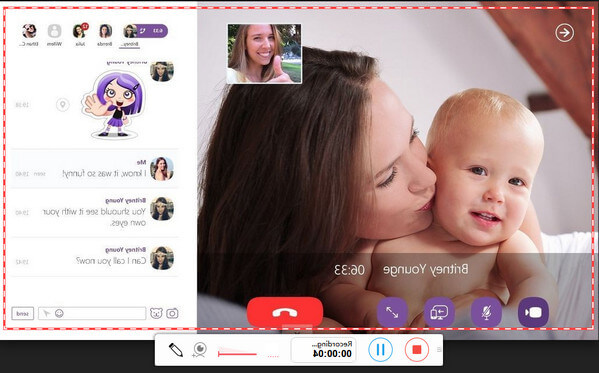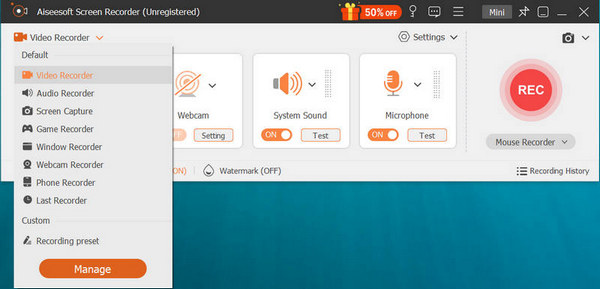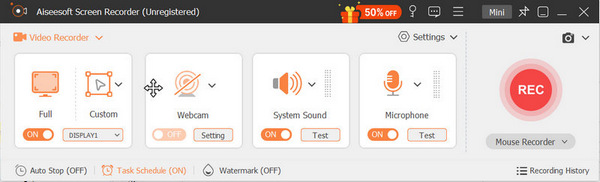Aqui estão os 5 melhores gravadores de chamadas para o Viber que você precisa exatamente
Resumo
Quando o Viber não abrir nenhuma porta para você gravar a videochamada no seu dispositivo, esta página coleta os 5 melhores gravadores de chamadas para você, independentemente do dispositivo que você usa, como iPhone, Android, etc. Escolha o melhor e inicie sua chamada do Viber gravação.
O Viber, como o aplicativo gratuito de chamadas e mensagens para se comunicar com seus amigos, familiares ou parceiros, conquistou mais de 1 bilhão de usuários em todo o mundo para usuários das plataformas Windows, macOS, Linux, Android e iOS.
Como o aplicativo de voz sobre IP (VoIP), ele fornece chamadas de vídeo e áudio de alta qualidade. Como resultado, muitos usuários desejam manter a videochamada interessante no Viber, e outros podem querer fazer o tutorial em vídeo por meio dessa videochamada de alta qualidade. No entanto, o Viber não suporta a gravação de chamadas de vídeo.
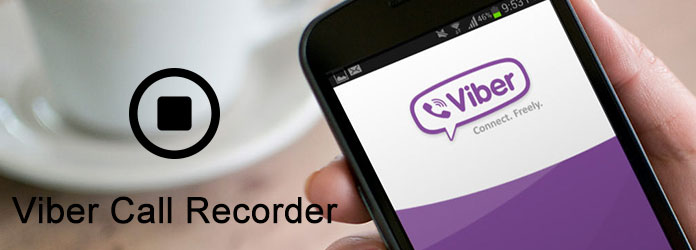
Melhor gravador de chamadas do Viber
Como fazer uma chamada de vídeo Viber?
Usando a chamada de vídeo para o Viber.
É o que vamos discutir na leitura a seguir: os 5 melhores gravadores de tela para chamada do Viber no iPhone, Android e computador.
Parte 1. As 5 melhores ferramentas de gravação de videochamadas para o Viber
#1. Aiseesoft Screen Recorder - grave chamadas de vídeo do Viber no Windows e Mac
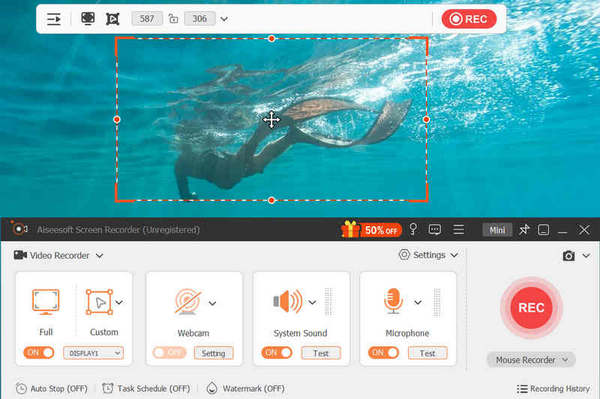
Melhor Gravador de Chamadas do Viber - Aiseesoft Screen Recorder
Aiseesoft Screen Recorder é o gravador de chamadas de desktop para capturar vídeo e áudio no Viber para usuários de Windows e Mac.
Plataforma: Windows, Mac
Preço: $27.30
Características:
- Ele captura chamadas de vídeo e áudio no Viber no computador sem limite de tempo.
- Ele grava qualquer tela na área de trabalho para Viber, Skype, WhatsApp, Hangouts, etc.
- Ele suporta gravação de janela, para que você possa deixá-lo funcionar automaticamente sem interromper suas outras operações no computador.
- Ele salva a chamada do Viber em alta qualidade até 4K.
- Você pode editar a videochamada durante a gravação, como desenho, seta, linha, texto e muito mais.
- Você pode gravar áudio do seu computador e microfone livremente.
- Você pode salvar facilmente qualquer vídeo ao vivo ou online.
Se você perdeu algumas mensagens ou histórico de bate-papo durante a gravação, leia aqui para obter recuperação de mensagens no Viber.
#2. AZ Screen Recorder – gravar chamadas do Viber no Android
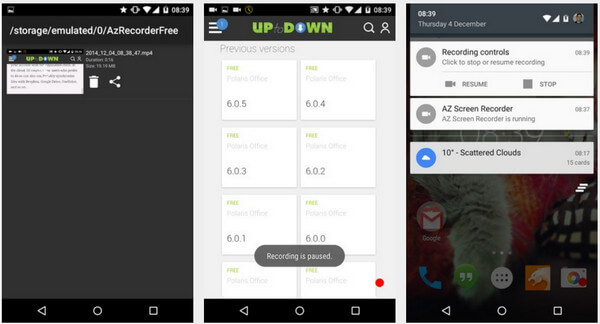
Melhor Gravador de Chamadas do Viber - Gravador de Tela AZ
AZ Screen Recorder é o melhor aplicativo para gravar a tela do seu telefone Android sem root.
Plataforma: Android
Preço: in-app compras
Características:
- Ele permite que você grave sua tela em vídeos HD e FullHD.
- Você pode pausar e retomar a gravação da videochamada no Viber.
- Você pode gravar áudio do microfone.
- A janela flutuante sempre em cima permitirá que você se encaixe no momento exato em qualquer tela.
- Você pode enfatizar, desenhar um símbolo ou marcar algo diretamente na tela.
- Você pode cortar a gravação de vídeo para cortar a gravação de chamada desnecessária.
#3. Callnote - Grave e gerencie a gravação de chamadas de vídeo do Viber no computador
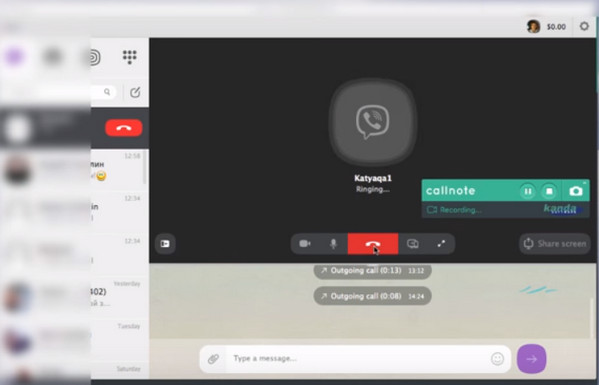
Melhor gravador de chamadas do Viber - Callnote
Plataforma: Windows, Mac
Preço: $39.95
Características:
- Grave chamadas privadas no Viber for Desktop sem limite de tempo e em qualidade HD
- Remova seções indesejadas em suas gravações de chamadas do Viber.
- Suporta gravação do Viber, Skype, Hangouts, Google Meet, Facetime, GoToMeeting, WebEx, etc.
- Adicione imagens, texto ou narração de áudio para edição de gravação.
- Compartilhe as videochamadas Viber gravadas instantaneamente via Facebook, YouTube, Dropbox, GoogleDrive, etc.
- Converta suas chamadas do Viber em cópia para colegas e mídia.
#4. Gravador de iPhone/iPad da Apowersoft – Espelhe e grave a tela do iPhone no computador
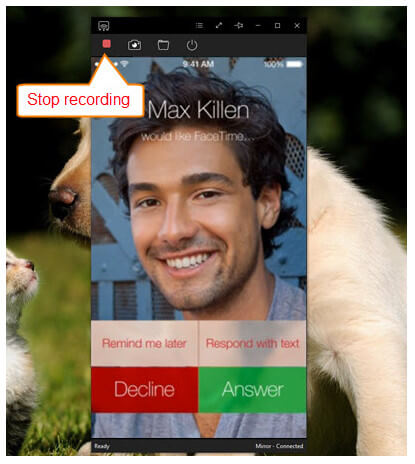
Melhor Gravador de Chamadas do Viber - Gravador de iPhone/iPad da Apowersoft
O Apowersof iPhone/iPad Recorder é, na verdade, um aplicativo de desktop que permite gravar qualquer coisa em seus dispositivos iOS junto com o áudio no computador.
Plataforma: Windows, Mac, on-line
Preço: $39.95
Características:
- Oferece resoluções HD (720p e 1028p) para gravação de vídeo Viber.
- Ele usa a função de espelhamento do AirPlay para transmitir vídeos, fotos, músicas, documentos e quaisquer outros dados do iPhone/iPad para o computador.
- Você pode salvar a gravação da chamada como arquivo GIF ou vídeo em MP4, WMV, AVI, FLV e muito mais.
- Carregue e compartilhe vídeos no YouTube, ShowMore, Facebook, Dropbox e outros.
Para mais gravadores de tela do iOS, você pode visitar: melhores gravadores de tela iOS.
#5. ShowMore – Gravar chamada Viber online
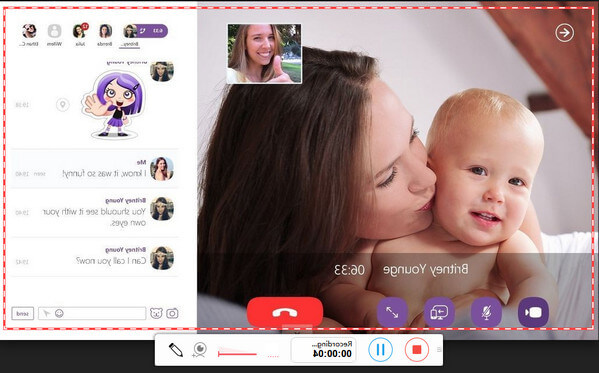
Melhor Gravador de Chamadas Viber - ShowMais
ShowMore é a ferramenta de gravação de chamadas de vídeo online para usuários.
Plataforma: Online
Preço: Gratuito com marca d'água
Características:
- Você precisa baixar um iniciador para usar este software de gravação de chamadas online.
- Ele registra a atividade da tela no computador facilmente para o Viber.
- Ele carrega vídeos para o espaço em nuvem fornecido pelo ShowMore instantaneamente.
- Permite gravar o áudio do sistema e do microfone, até mesmo os arquivos de vídeo da webcam.
- Você tem permissão para adicionar anotações como setas, linhas, texto, formas, etc. durante a gravação.
- Ele fornece vários formatos, incluindo MP4, WMV, AVI, FLV, MPEG, VOB e ASF.
Parte 2. Como gravar vídeo e áudio no Viber
Nesta parte, usaremos um dos 5 melhores gravadores de chamadas de vídeo, o Aiseesoft Screen Recorder, como exemplo para mostrar como capturar vídeo e áudio no computador.
1 Execute este software em seu computador. Selecione "Gravador de vídeo".
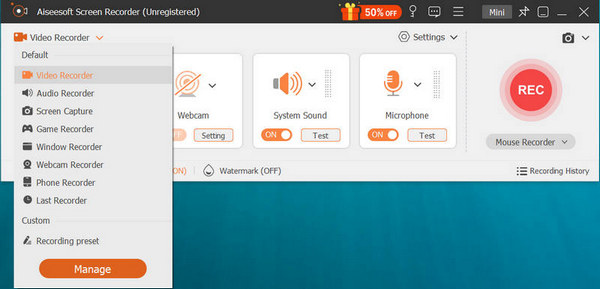
2 Ative o som e o microfone do sistema para salvar todo o áudio de seus amigos e de você mesmo.
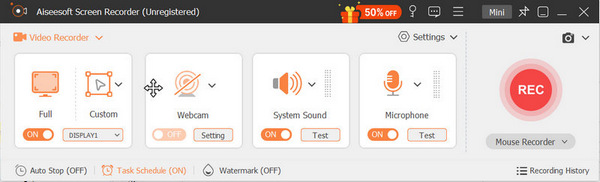
3 Execute o Viber no computador e inicie a chamada de vídeo do Viber, selecione a área de gravação. Clique em "REC" para iniciar a gravação da chamada de vídeo do Viber.
Tips
1. Você pode mover o mouse para cima na janela do Viber, e este software gravará a chamada de vídeo automaticamente, e você fará outras operações livremente.
2. Ao gravar a chamada de vídeo do Viber, você pode usar o painel de desenho para adicionar seta, linha etc. para editar a gravação de vídeo.
3. Se você deseja apenas gravar a voz da chamada de vídeo, pode desligar o som do microfone para evitar ruídos.
O que você acha deste post?
Excelente
Classificação: 4.8 / 5 (baseado nas classificações 137)